Thông tin liên hệ
- 036.686.3943
- admin@nguoicodonvn2008.info

Với sự phổ biến ngày càng tăng của các thiết bị ngoại vi Bluetooth như chuột, bàn phím và tai nghe, đôi khi có thể khó hình dung việc sử dụng phiên bản có dây của những thiết bị này.
Trên một số bản phân phối Linux, Bluetooth được thiết lập hoàn hảo cho bạn ngay lập tức. Các bản phân phối như Ubuntu và Elementary giúp bạn dễ dàng thiết lập và làm cho Bluetooth hoạt động trên máy của mình.
Tuy nhiên, các bản phân phối khác như Fedora và Arch Linux yêu cầu bạn thực hiện một số thiết lập trước khi có thể tận hưởng đầy đủ các lợi ích của Bluetooth trên máy. Đây là cách bạn có thể thiết lập Bluetooth trong Linux.
Các bước sẽ khác nhau một chút giữa những bản phân phối, nhưng các bước cơ bản là giống nhau. Nếu bản phân phối của bạn chưa thiết lập Bluetooth, trước tiên bạn sẽ cần cài đặt Bluez, chứa driver stack cho Bluetooth adapter cũng như những tiện ích cho việc quản lý CLI của Bluetooth.
Sau khi cài đặt Bluez, bạn có thể cần cài đặt trình quản lý Bluetooth. Một số môi trường desktop có trình quản lý Bluetooth được tích hợp sẵn. Ví dụ, KDE Plasma có client KDE Bluetooth. Gnome cũng có một client tích hợp sẵn. Nếu bạn đang sử dụng môi trường desktop không có client tích hợp, bạn có thể cài đặt ứng dụng Blueman.
Dưới đây là hướng dẫn về cách cài đặt Bluez trên một số bản phân phối khác nhau.
sudo apt-get install bluez*
Với OpenSUSE, bạn phải cài đặt Bluez với Open Build Service.
sudo dnf install bluez bluez-tools
sudo pacman -S bluez bluez-utils
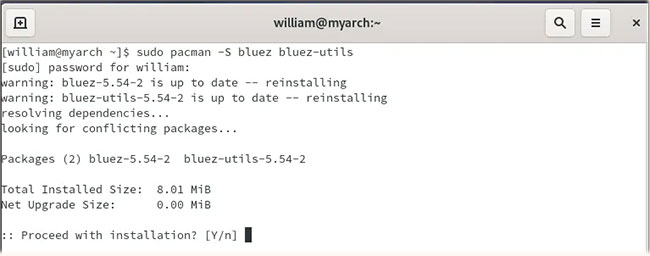
Bluez hoạt động với tất cả các bản phân phối Linux. Nếu bạn có một trình quản lý gói khác với những bản phân phối ở trên, đừng lo lắng. Bạn sẽ chỉ cần tìm kiếm bluez trong trình quản lý gói của mình, sau đó cài đặt mọi thứ có bao gồm từ bluez.
Tìm hiểu cách cài đặt Blueman trên các bản phân phối Linux khác nhau bên dưới.
sudo apt-get install blueman
sudo zypper install blueman
sudo dnf install blueman
sudo pacman -S blueman
Để cài đặt Blueman trên các bản phân phối Linux, bạn nên tìm kiếm trình quản lý gói trong bản phân phối đang được sử dụng cho Blueman và sau đó cài đặt tất cả các gói có liên quan.
Sau khi cài đặt, bạn sẽ cần phải kích hoạt và khởi động service Bluetooth. Nếu bạn đang sử dụng Bluetooth dongle, trước tiên bạn sẽ phải chạy lệnh sau:
mdprobe btusb
Để bật service Bluetooth, hãy chạy lệnh sau:
sudo systemctl enable bluetooth.service
Để khởi động service Bluetooth, hãy sử dụng lệnh sau:
sudo systemctl start bluetooth.service
Sau khi thực hiện việc này, bạn sẽ có thể bắt đầu sử dụng Bluetooth trên hệ thống của mình.
Quá trình kết nối sẽ khác nhau tùy thuộc vào trình quản lý desktop bạn đang sử dụng. Tuy nhiên, bài viết sẽ chỉ ra cách thực hiện bằng Blueman vì nó đại diện cho quy trình trên toàn diện.
Để kết nối với một thiết bị, hãy mở Bluetooth Manager trong ứng dụng và nhấn tìm kiếm. Đảm bảo rằng thiết bị bạn muốn kết nối có thể phát hiện được. Khi bạn nhìn thấy thiết bị trong danh sách, hãy nhấp chuột phải vào thiết bị và nhấn Connect. Bạn có thể phải nhập mật mã (thông tin này sẽ có trong hướng dẫn sử dụng thiết bị).
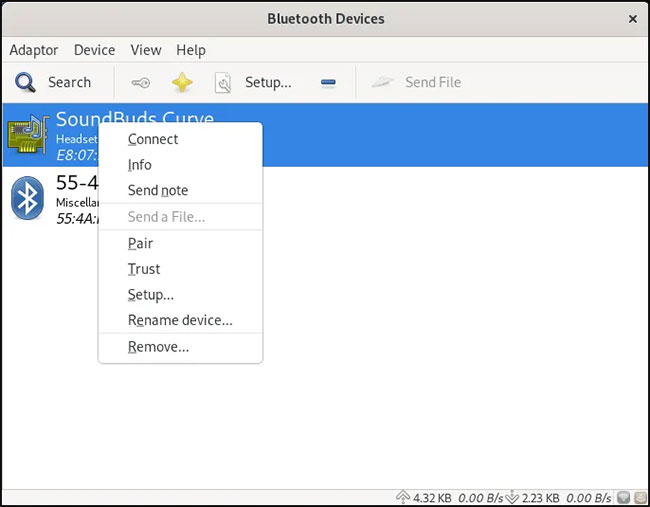
Nguồn tin: Quantrimang.com
Ý kiến bạn đọc
Những tin mới hơn
Những tin cũ hơn
 Chào ngày mới thứ 6, lời chúc thứ 6 vui vẻ
Chào ngày mới thứ 6, lời chúc thứ 6 vui vẻ
 Hàm COUNTIFS, cách dùng hàm đếm ô theo nhiều điều kiện trong Excel
Hàm COUNTIFS, cách dùng hàm đếm ô theo nhiều điều kiện trong Excel
 5 ứng dụng từng rất cần thiết cho đến khi Windows khiến chúng trở nên vô nghĩa
5 ứng dụng từng rất cần thiết cho đến khi Windows khiến chúng trở nên vô nghĩa
 Cách dùng Terabox lưu trữ với 1TB miễn phí
Cách dùng Terabox lưu trữ với 1TB miễn phí
 Sóng trong bão
Sóng trong bão
 Cách mở Control Panel trên Windows 11
Cách mở Control Panel trên Windows 11
 Tạo Button trong CSS
Tạo Button trong CSS
 Giải thích ý nghĩa màu sắc của cổng USB
Giải thích ý nghĩa màu sắc của cổng USB
 Cách tùy chỉnh Taskbar trong Windows
Cách tùy chỉnh Taskbar trong Windows
 Cách luôn mở ứng dụng với quyền admin trên Windows 11
Cách luôn mở ứng dụng với quyền admin trên Windows 11
 Cách tắt tìm kiếm nổi bật trong Windows 11
Cách tắt tìm kiếm nổi bật trong Windows 11
 Firefox sắp nhận được tính năng thông minh khiến người dùng Chrome cũng phải ghen tị
Firefox sắp nhận được tính năng thông minh khiến người dùng Chrome cũng phải ghen tị
 Vì sao âm thanh lại là yếu tố quan trọng nhất của chuột máy tính?
Vì sao âm thanh lại là yếu tố quan trọng nhất của chuột máy tính?
 Cách khắc phục lỗi bo mạch chủ hiện đèn báo màu đỏ
Cách khắc phục lỗi bo mạch chủ hiện đèn báo màu đỏ
 Làm thế nào để tư duy như người giàu? 13 thói quen sẽ thay đổi cuộc đời bạn
Làm thế nào để tư duy như người giàu? 13 thói quen sẽ thay đổi cuộc đời bạn
 Cách kiểm tra phiên bản Python trên Windows, Mac và Linux
Cách kiểm tra phiên bản Python trên Windows, Mac và Linux
 Hướng dẫn đổi mật khẩu tài khoản Windows 11
Hướng dẫn đổi mật khẩu tài khoản Windows 11
 Cách tạo bản sao dữ liệu trong MS SQL Server
Cách tạo bản sao dữ liệu trong MS SQL Server
 Phải làm gì khi không thể thêm lịch vào Outlook?
Phải làm gì khi không thể thêm lịch vào Outlook?
 Hướng dẫn đăng ký lại Start Menu Windows 11
Hướng dẫn đăng ký lại Start Menu Windows 11
